بهترین ابزار برای بررسی به روز رسانی نرم افزار
در روزهای اولیه ویندوز(Windows) ، سیستم عامل(operating system) معمولاً هدف مستقیم اکثر سازندگان بدافزار بود. در طول مسیر، مایکروسافت(Microsoft) با ایجاد و ارائه وصلههای امنیتی به موقع به کاربران خود ، روی سختتر کردن سیستم عامل کار کرده است. (operating system)امروزه (Today)ویندوز(Windows) روز به روز امنتر میشود و به همین دلیل سازندگان بدافزار را مجبور میکند تمرکز خود را بر یافتن و استفاده از آسیبپذیریها برای ویندوز محبوب تغییر دهند.(Windows)برنامه های کاربردی. به این ترتیب، اگر می خواهید یک تجربه محاسباتی ایمن داشته باشید، به روز نگه داشتن تمام برنامه های نصب شده خود بسیار مهم است. بنابراین، آیا یک برنامه واحد وجود دارد که بتواند به طور خودکار تمام به روز رسانی های موجود را جستجو کند؟ هدف تجزیه و تحلیل ما پاسخ به این سوال است و به شما نشان(question and show) می دهد که کدام ابزار برای این کار خاص خوب هستند.
بررسی های به روز رسانی نرم افزاری(Software Update Checkers) که ما آزمایش کردیم
با وجود اینکه گزینههای زیادی در دسترس است، ما تمام تلاش خود را کردیم تا ترکیبی را انتخاب کنیم که هم برنامههای محبوب و هم کارآمد را در این جایگاه خاص شامل شود. ما در نهایت ابزارهای زیر را آزمایش کردیم: Appupdater 2.2 ، FileHippo App Manager 2.0 ، Ninite 4.5.2 ، Secunia Personal Software Inspector (PSI) 3.0 ، Software Informer Client 1.4 ، Software Update Monitor (SUMo) 3.14 و Heimdal Free 3.14(Heimdal Free 1.10.3) .
برنامه هایی که برای آزمایش استفاده کردیم(Applications)
به منظور آزمایش اثربخشی محصولاتی که قرار است برنامه های ما را به روز نگه دارند، ترکیبی از نرم افزارهای محبوب مورد استفاده برای رایج ترین کارهای محاسباتی را انتخاب کردیم: 7-Zip 9.20 (نسخه 64 بیتی(Bit) )، Adobe Reader . 10.1.0 ، Adobe (Adobe Shockwave Player 12.0.9.149)Flash Player 17.0.0.188(Adobe Flash Player 17.0.0.188) ، CCleaner 4.19.4867 ، Oracle Java 7.0.79 (64 بیت(Bit) )، VLC 2.1.0 (32 بیت)، K-Lite Codec Pack Full 10.90 ، Shop 10.90 . Mozilla Thunderbird 37.0 beta 1 ، PDFCreator 1.7.3 ، Virtual CloneDrive 5.4.5 ، Ashampoo Burning Studio 12.0.5 , MiniTool Partition Wizard Home Edition 8.11 , FileZilla 3.10.3 , Mozilla Firefox 38.0.5 , LibreOffice 4.4.2.2 و VirtualBox 4.3.26 .
همانطور که می بینید، نسخه هایی که ما برای این تست استفاده کردیم، آخرین نسخه های موجود برای هر یک از این برنامه ها نیستند.
ما مطمئن شدیم که برخی از آسیبپذیرترین نرمافزارها را برای ویندوز اضافه کردهایم: Adobe Reader ، Adobe Flash Player ، Adobe Shockwave Player ، و Oracle Java . سودمندی مانیتورهای بهروزرسانی نرمافزار(Software Update Monitors) ( SUM(SUMs) ) با این واقعیت ثابت میشود که به بهروز نگه داشتن برنامههایی که هدف مکرر سازندگان و توزیعکنندگان بدافزار هستند کمک میکنند و در نتیجه سیستم امنتری را ارائه میکنند.
روش تست
ابتدا همه برنامه های مورد استفاده برای تست و البته برنامه هایی را که قرار بود آزمایش کنیم را نصب کردیم. قبل از انجام هر اقدام دیگری، ما یک نقطه بازیابی سیستم(system restore point) ایجاد کردیم تا مطمئن شویم در صورت لزوم میتوانیم سیستم خود را برگردانیم.
هر یک از برنامه ها با استفاده از معیارهای زیر ارزیابی شدند:
- تعداد بهروزرسانیهای برنامه توسط هر برنامه نظارتی(monitoring program) برای نرمافزاری که برای آزمایش استفاده میکردیم شناسایی شد.
- چند برنامه به روز رسانی هر یک از برنامه های آزمایش شده برای 4 برنامه آسیب پذیر ویندوز که در بخش قبل ذکر کردیم شناسایی شده است.
- اگر برنامه های مانیتورینگ می توانند در هنگام راه اندازی ویندوز(Windows Startup) اجرا شوند و به طور خودکار برای به روز رسانی ها اسکن کنند.
- اگر برنامههایی که آزمایش کردیم قادر به دانلود خودکار بهروزرسانیهایی که شناسایی کردهاند، باشند.
- اگر بتوانند بهروزرسانیهایی را که بهتازگی شناسایی کردهاند، بهطور خودکار نصب کنند.
- اگر به کاربر اجازه دهند مکان های سفارشی را برای اسکن برنامه های نصب شده اضافه کند.
اطلاعات مهمی که از قبل باید در نظر گرفته شود(Beforehand)
آزمایشات ما حقایق مهمی را در مورد نحوه عملکرد این برنامه ها نشان داد:
- بررسی بهروزرسانیها با فهرستی از برنامههایی که بهطور فعال توسط توسعهدهندگان هر برنامه نگهداری میشوند، انجام میشود. به روز رسانی این لیست به صورت مستمر مستلزم تلاش زیادی است. این بدان معناست که هیچ برنامهای وجود ندارد که بتواند بهروزرسانیها را برای همه برنامههایی که روی رایانه خود نصب کردهاید شناسایی کند.
- در تئوری، اگر برنامهای توسط یک وبسایت بزرگ با دانلود تقریباً برای هر نرمافزاری که فکرش را میکنید ارائه شود، باید بیشترین نرخ تشخیص(detection rate) بهروزرسانی را داشته باشد . در هر صورت، همیشه صادق نخواهد بود.
- بیشتر فروشندگان سعی میکنند از برنامههای خود یا با بستهبندی نرمافزارهای ناخواسته (مانند نوار ابزار) با برنامههای راهاندازی خود یا با وادار کردن شما به دانلود بهروزرسانیها از وبسایتهایی با تبلیغات زیاد، درآمد کسب کنند. بنابراین، توجه به هنگام نصب بسیار مهم است(installation process) .
- اکثر برنامه ها فقط می توانند شما را از به روز رسانی های موجود مطلع کنند. تعداد بسیار کمی دارای ویژگی هایی برای دانلود و نصب خودکار به روز رسانی ها هستند.
- هیچ برنامه رایگان قادر به نصب خودکار به روز رسانی برای همه برنامه ها نیست. همیشه استثناهایی وجود خواهد داشت که برای آنها نیاز به نصب دستی دارید. رایجترین مثال از برنامههایی که نیاز به نصب بهروزرسانی دستی دارند، Adobe Reader است.
- هنگام انتخاب نصب خودکار بهروزرسانیها (در برنامههایی که این ویژگی را ارائه میکنند)، به برنامههایی که این امکان را برای آنها اجازه میدهید، توجه کنید. با استفاده از گزینه های پیش فرض، نصب های بی صدا دریافت خواهید کرد. این بدان معنی است که می توانید نرم افزارهای ناخواسته اضافی را همراه با به روز رسانی روی رایانه خود نصب کنید. بهتر است از این ویژگی فقط برای برنامه هایی استفاده کنید که چیزهایی را که نمی خواهید جمع نمی کنند.
آپدیت کننده
Appupdater - یک پروژه شخصی است که توسط یک علاقه مندان نگهداری می شود. برای اینکه همه چیز را برای یک شخص قابل مدیریت نگه دارد، Appupdater از لیست کوچکی از برنامه های رایگان(small list of free applications) برای پیگیری به روز رسانی ها استفاده می کند. هر چیزی که در لیست ذکر شده در بالا گنجانده نشده باشد به سادگی توسط Appupdater نادیده گرفته می شود . اگر اتفاقاً از بسیاری از برنامههای کاربردی استفاده میکنید، این برنامه انتخاب معقولی است زیرا از دانلود و نصب(download and installation) خودکار بهروزرسانیها پشتیبانی میکند. با این حال، مراقب باشید زیرا نصب خودکار فقط برای برخی از برنامه ها کار می کند. همانطور که قبلاً اشاره کردیم، اگر میخواهید Adobe Reader را بهروزرسانی کنید، باید پس از اتمام دانلود، نصب دستی را انجام دهید.آپدیت کننده(Appupdater) .
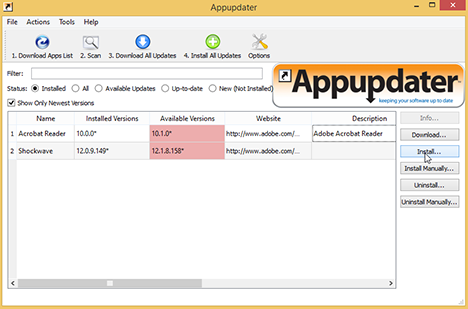
یکی از جنبههای نگرانکننده این است که Appupdater حتی برای برخی از برنامههای موجود در فهرست پیگیری خود نتایج ضعیفی داشت. برای مثال، قادر به تشخیص بهروزرسانیهای 7-Zip، Java ، Thunderbird و VLC نبود، حتی اگر این برنامهها در فهرست رسمی برنامههای پشتیبانی(Supported Applications) شده یافت شوند .
FileHippo AppManager
FileHippo App Manager یک برنامه کوچک و سبک است. این بر اساس یک برنامه قدیمی تر، FileHippo Update Checker است، اما برخلاف نسخه قدیمی تر، Appmanager بارگیری و نصب را برای شما انجام می دهد. تقریباً برای همه نرم افزارهای نصب شده ما به روز رسانی را شناسایی کرد و به نظر می رسد که به خوبی به پایگاه داده برنامه (application database)FileHippo متصل است . همچنین، ما واقعاً از این واقعیت قدردانی کردیم که بهروزرسانیهایی را برای همه برنامههای آسیبپذیر ویندوز(Windows) ارائه کرد.

ویژگی های دیگری که آن را متمایز می کند عبارتند از: می تواند نسخه های بتا موجود برای برنامه های شما را نشان دهد، به شما امکان می دهد مکان های سفارشی را برای اسکن برنامه ها و به روز رسانی ها اضافه کنید، می توان برای انجام اسکن های روزانه در یک زمان معین برنامه ریزی کرد و می توان آن را روی وقتی هیچ بهروزرسانی پیدا نشد، خود را ببندد، بنابراین منابع کمی را که استفاده میکند آزاد میکند.

Heimdal Free
Heimdal Free یک برنامه عالی است که برای امنیت بیشتر تجربه آنلاین شما طراحی شده است. این نسخه رایگان نرم افزار Heimdal Pro است(Heimdal Pro software) . رایانه شما را برای برنامه های شخص ثالث با آسیب پذیری های امنیتی شناخته شده اسکن می کند و به طور خودکار این برنامه ها را به آخرین نسخه خود به روز می کند. جزئیات بیشتر در مورد این برنامه و تمام نسخه های آن را می توانید در اینجا بیابید: Security For Everyone - Reviewing Heimdal Pro .

نینیت
Ninite Updater Free یک راه حل ساده برای بررسی به روز رسانی نرم افزار است. از آنجایی که سعی می کنیم در مورد راه حل های رایگان برای نظارت بر به روز رسانی نرم افزار صحبت کنیم، در مورد نسخه کامل Ninite Updater صحبت نخواهیم کرد . بنابراین، برای استفاده از سرویس رایگان Ninite باید به صفحه وب رسمی(official webpage) بروید ، برنامه هایی را که می خواهید به روز نگه دارید انتخاب کنید و فایل ویژه ".exe" ایجاد شده بر اساس انتخاب های شما را دانلود کنید. سپس، تنها کاری که باید انجام دهید این است که هر از چند گاهی فایل دانلود شده را اجرا کنید و بهطور خودکار بهروزرسانیهای جدید را شناسایی و برای شما نصب کند.

یکی از ویژگیهای عالی Ninite این است که به طور خودکار همه برنامهها را دانلود میکند و وقتی آن را باز میکنید بیصدا آنها را روی رایانهتان نصب میکند. برای سادهتر کردن کارها، میتوان یک کار زمانبندیشده ایجاد کرد که این فایل را هفتهای یکبار اجرا میکند. بهروزرسانیها را برای بخش بزرگی از برنامههایی که برای آزمایش استفاده میکردیم، از جمله 3 مورد از آسیبپذیرترینها، شناسایی کرد.

نقطه ضعف مربوط به این واقعیت است که، اگر شروع به استفاده از برنامه های کاربردی دیگر از پایگاه داده آنها کرده اید، باید یک فایل جدید دانلود کنید، که هم برای برنامه های قبلی و هم برای برنامه های جدید به روزرسانی ها را جستجو می کند. همچنین، اگر دیگر از برنامهای استفاده نمیکنید و آن را حذف کردهاید، وقتی همان فایل اجرایی Ninite را اجرا میکنید ، دوباره آن را روی رایانهتان نصب میکند (بنابراین دوباره به یک فایل جدید نیاز دارید). همچنین، بسیار آزاردهنده بود که نمیتوانیم دانلود و نصب(download and installation) برخی بهروزرسانیها را لغو کنیم، زیرا کل فرآیند بهروزرسانی لغو میشد. به نظر ما بسیار مفید است که Ninite فرصت لغو برخی از بهروزرسانیها را بدون توقف فرآیند دانلود(downloading process) برای سایرین درج کند.
بازرس نرم افزار شخصی Secunia(Secunia Personal Software Inspector) ( PSI )
Secunia Personal Software Inspector (PSI) برنامه ای است که تمرکز زیادی روی امنیت دارد. بنابراین(Therefore) ، برخلاف سایر برنامههایی که آزمایش کردم، به دنبال بهروزرسانیهای(updates) برخی از درایورهای رایانه شما، زمانهای اجرا مانند Microsoft Visual C++ Redistributables و همچنین وضعیت بهروزرسانیهای (updates)ویندوز(Windows) شما را ارزیابی میکند . پروسه اسکن آن طولانی ترین از همه است، اما در پایان آن، نمای مفیدی از به روز بودن وصله های امنیتی سیستم خود دریافت خواهید کرد.
همچنین می توانید نتایج خود را با میانگین امتیاز جامعه کاربران (user community)Secunia مقایسه کنید . Secunia به دلیل تمرکز بر امنیت، بهروزرسانیهای مهم را عمدتاً برای نرمافزارهایی که امنیت کمتری دارند یا عموماً مورد هدف بدافزار هستند، انتخاب میکند. در نتیجه، بهروزرسانیهای کمتر از نیمی از برنامههایی را که ما نصب کردیم شناسایی کرد. با این حال، چهار برنامه آسیبپذیر را که ما آزمایش میکردیم به خوبی پوشش داد.

نسخه Secunia PSI که ما آزمایش کردیم، دانلود و نصب(download and installs) خودکار را برای درایورها یا بهروزرسانیهای ویندوز(Windows) و همچنین برای برنامههای معمولی ارائه میدهد. در مورد مکانهای اسکن سفارشی، فقط میتوانید پارتیشنها و درایوهای اضافی را که میخواهید ابزار اسکن کند، انتخاب کنید. شما نمی توانید پوشه های خاصی را اضافه کنید. این به زمان اسکن طولانی تر کمک زیادی می کند.

نرم افزار Informer Client
Software Informer Client یک ابزار نظارت بر(monitoring tool) به روز رسانی است که می تواند برای به روز نگه داشتن نرم افزار و درایورهای(software and drivers) شما استفاده شود. تعداد زیادی به روز رسانی برنامه را شناسایی کرد، اما یکی از آسیب پذیرترین برنامه های ویندوز(Windows) - Adobe Flash Player را از دست داد . این برنامه در طول زمان به طور قابل توجهی بهبود یافته است و نسخه فعلی می تواند به خوبی دانلود و نصب به روز رسانی ها(downloading and installing updates) را برای شما مدیریت کند. این امکان برای شما وجود دارد که برنامه ها را از داخل Software Informer حذف کنید و همچنین می توانید به راحتی برخی از به روز رسانی ها را نادیده بگیرید.

گزینههای پیکربندی بسیار کمی وجود دارد: اگر به نسخههای بتا علاقه دارید، اگر میخواهید در هنگام راهاندازی اجرا شود یا اینکه چند بار باید برای بهروزرسانی بررسی شود. با این حال، چند ویژگی جالب در دسترس است، به عنوان مثال، می توانید از این برنامه به عنوان یک راه اندازی برنامه استفاده(application launcher) کنید. همچنین، یک ویژگی عالی، بر اساس جامعه آنلاین(online community) بزرگ Software Informer(Software Informer's) ، این است که میتوانید نظرات نرمافزار را مشاهده کنید (و بنویسید)، مقالهها را بخوانید و از سایر کاربران برای هر برنامهای پشتیبانی دریافت کنید. نکته جالب در مورد این ویژگی این است که برای شرکت نیازی به ثبت نام برای یک حساب کاربری ندارید. هنگامی که Software Informer باشد، به طور خودکار یک حساب مهمان دریافت خواهید کرد(guest account)برای اولین بار بر روی کامپیوتر شما اجرا می شود. این کمی بیشتر از یک جستجوگر به روز رسانی شده است و اکنون یک مدیر نرم افزار قابل اعتماد و (software manager)سیستم پشتیبانی(support system) رایگان است . تنها نقطه ضعف این برنامه این است که گاهی اوقات به روز رسانی هایی را که در واقع در دسترس نیستند به شما اطلاع می دهد.

مانیتور به روز رسانی نرم افزار (SUMo)
نرم افزار به روز رسانی مانیتور (SUMo)(Software Update Monitor (SUMo)) سابقه تبلیغ شدید نرم افزار همراه با آن را دارد. با این حال، به نظر می رسد که این خط مشی ضعیف شده است و اکنون، اگر هنگام نصب آن توجه زیادی داشته باشید، می توانید به سادگی انتخاب کنید که اجازه نصب هیچ نرم افزار دیگری را ندهید. به نظر می رسد مشکل نسخه های قدیمی این برنامه و نرم افزار ناخواسته به نام Relevant Knowledge حل شده است و اکنون می توانید بدون دردسر SUMo را نصب کنید.(SUMo)
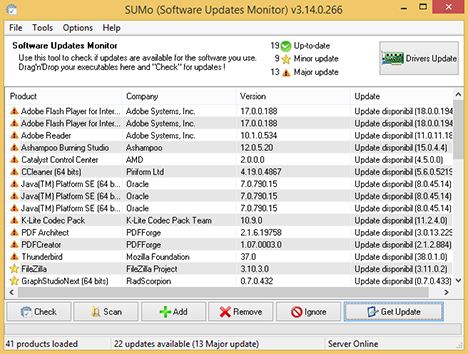
با کنار گذاشتن فرآیند نصب(installation process) ، SUMo کار بسیار خوبی برای شناسایی بهروزرسانیهای برنامههای موجود انجام داد. این برنامه در طول زمان به طور مداوم به روز می شد و در حال حاضر سرعت تشخیص(detection rate) آن افزایش یافته است . بنابراین، 16 مورد از 17 برنامه کاربردی را که برای آزمایش استفاده کردیم شناسایی کرد. همچنین بهروزرسانیهایی را برای سایر مانیتورهای بهروزرسانی نرمافزاری که آزمایش میکردیم شناسایی کرد. مهمتر از همه، SUMO توانست بهروزرسانیها را برای هر 4 برنامه آسیبپذیر ویندوز(Windows) شناسایی کند. چیزی که ما هنوز در مورد آن قدردانی نمی کنیم این واقعیت است که این برنامه تنها برنامه ای است که واقعاً صفحه دانلود یا لینک دانلود را(download page or download link) ارائه نمی دهد . با کلیک بر روی دریافت به روز رسانی(Get Update)دکمه شما را به صفحه ای پر از تبلیغات و چند لینک به وب سایت های دیگر می برد که در آنجا می توانید برنامه مورد نیاز خود را جستجو و دانلود کنید. از طرف دیگر، به شما این امکان را میدهد که جستجوی Google انجام دهید که (Google search)صفحه دانلود را(download page) مشخص میکند. این هیچ ارزشی برای کاربران ایجاد نمی کند، روند به روز رسانی را بسیار طولانی تر از آنچه باید باشد می کند و مطمئناً خسته کننده است.
بهترین مانیتور به روز رسانی نرم افزار رایگان(Best Free Software Update Monitor)
ما می دانیم که خوانندگان ما از یک راه آسان برای درک نتایج این آزمایش ها قدردانی می کنند. بنابراین، در اینجا یک مرور کلی برای شما وجود دارد…

از همان ابتدا، باید به شما بگوییم که هیچ یک از ۷ ابزار رایگان بهروزرسانی نرمافزاری که آزمایش کردیم را نمیتوان کامل در نظر گرفت. همه برنامههایی که آزمایش کردیم میتوانند سیستم شما را بهطور منظم برای بهروزرسانیهای موجود اسکن کنند و راهی سریع برای دانلود و نصب آنها ارائه دهند. همچنین، استفاده از نرم افزار به روز رسانی مانیتور(Software Update Monitor) به شما این امکان را می دهد که به روز رسانی های داخلی را برای برنامه های جداگانه خاموش کنید و یک راه حل مدیریت(management solution) به روز رسانی متمرکز داشته باشید . متأسفانه، ما یک پاسخ یکسان برای همه نداریم، بنابراین همه چیز به آنچه از این برنامه ها می خواهید بستگی دارد:
- بدون کلیک ترین تجربه در به روز نگه داشتن نرم افزار شما و با سطح تشخیص معقول توسط Ninite ارائه شده است. البته، اگر از بسیاری از برنامه های موجود در پایگاه داده آنها استفاده می کنید و مشکلی برای اجرای فایل exe(.exe) ویژه به عنوان یک کار برنامه ریزی شده ندارید، این راه حل خوبی است. شما همچنین می توانید برای برنامه مستقل(standalone application) پرداخت کنید که پشتیبانی کامل و توانایی اجرا در هنگام راه اندازی ویندوز(Windows startup) را ارائه می دهد .
- اگر بیشتر به امنیت علاقه دارید و مطمئن می شوید که سیستم شما در برابر آخرین تهدیدات کشف شده وصله شده است، توصیه می کنیم Secunia Personal Software Inspector (PSI) را امتحان کنید . این ابزار رایگان بهروزرسانی نرمافزار عمدتاً بر روی وصلههای مربوط به امنیت تمرکز میکند. این دارای نرخ تشخیص(detection rate) بالایی برای 4 برنامه آسیب پذیر ویندوز(Windows apps) است و مطمئن می شود که سیستم عامل شما به دلیل قدیمی بودن (operating system)نرم افزار ویندوز(Windows software) ، هیچ نقطه ضعف امنیتی ندارد . متأسفانه، بهروزرسانیهایی را برای تعداد کمی از برنامههای شخص ثالث (فقط یکی از لیست ما) ارائه میکند.
- بالاترین نرخ تشخیص(detection rate) از بین همه برنامههایی که آزمایش کردیم را میتوان به مانیتور بهروزرسانی نرمافزار (SUMo)(Software Update Monitor (SUMo)) نسبت داد. اما، متأسفانه، اینجاست که همه چیزهای خوب برای این جستجوگر به روز رسانی نرم افزار به پایان می رسد. اول(First) از همه باید مراقب نحوه نصب آن باشید، زیرا این تنها راهی است که می توانید نصب نرم افزار ناخواسته همراه با آن را متوقف کنید. همچنین، SUMO لینک های دانلود مستقیم یا صفحه دانلودی را برای به روز رسانی های موجود ارائه نمی دهد، وضعیتی که زمان لازم برای هر به روز رسانی خاص را به شدت افزایش می دهد. شما به وبسایت شلوغ SUMo(SUMo's) هدایت میشوید که فقط جستجوی بهروزرسانیها را تسهیل میکند.
- در نهایت، اگر به دنبال یک برنامه کاربردی سبک، سریع و آسان هستید که به شما امکان می دهد کنترل خوبی بر به روز رسانی ها داشته باشید و تبلیغات آزاردهنده یا ابزارهای تبلیغاتی مزاحم نداشته باشید، توصیه می کنیم از FileHippo App Manager استفاده کنید . به لطف پایگاه داده نرمافزار(software database) آنلاین دائماً در حال رشد ، توسعههای رابط و فرآیندهای خودکار برای دانلود و نصب ، (download and installation)نرخ تشخیص(detection rate) افزایش یافته و قابلیت اطمینان بالایی دارد. به این ترتیب، ما به آن و دوستی عمومی آن بسیار علاقه مند شدیم و از آن در اکثر رایانه های خود استفاده خواهیم کرد زیرا با ویندوز 10(Windows 10) نیز سازگار است.
توجه:(NOTE:) قبل از اینکه این تجزیه و تحلیل را به پایان برسانیم، باید به شما توضیح دهیم که ممکن است نرم افزار به روز شده رفتار متفاوتی با نسخه ای که در ابتدا نصب کرده اید داشته باشد. همچنین مواردی وجود دارد که به روز رسانی ها دارای اشکالاتی هستند که آنها را برای نصب ناامن می کند. اگر مشکلی دارید، سعی کنید یک جستجوی اینترنتی(Internet search) در مورد خود ارتقا و اگر مشکل شناخته شده ای دارد، انجام دهید.
نتیجه
همانطور که قبلاً بیان کردیم، نرم افزار کامل وجود ندارد. به این ترتیب، ما امیدواریم که کسانی از شما که به دنبال جستجوگر بهروزرسانی هستید، بتوانید در لیستی که در بالا ارائه شده است، راهنمایی پیدا کنید. همچنین، قبل از اینکه این صفحه را ترک کنید، مایلیم که از طریق فرم نظرات به اشتراک بگذارید - کدام جستجوگر به روز رسانی نرم افزار را ترجیح می دهید و چرا؟
Related posts
امنیت برای همه - Review ESET Smart Security Premium
امنیت برای همه - Review ESET Internet Security
امنیت برای همه - بررسی NordVPN
امنیت برای همه - حفاظت از Bullguard Premium را مرور کنید
امنیت برای همه - McAfee Total Protection را مرور کنید
امنیت برای همه - بررسی Sophos Home
نحوه غیر فعال کردن تبلیغات در Windows 11
ویندوز 10 Update Assistant: ارتقا به May 2021 Update today!
بررسی CyberGhost: یکی از بهترین VPN هایی که می توانید با پول خریداری کنید
4 روش برای فعال کردن برنامه برای اجرا در هنگام راه اندازی ویندوز 10
نحوه تنظیم مجوزهای برنامه در ویندوز 10 -
امنیت برای همه - F-Secure TOTAL را مرور کنید
13 بهترین چیزها در مورد Windows 10
بهترین ویندوز 11 ویژگی های: 8 چیزهای زیادی در مورد آن
امنیت برای همه - Bitdefender Total Security را بررسی کنید
نحوه تنظیم نمای/برگه پیش فرض برای Task Manager ویندوز 10
امنیت برای همه - بررسی TunnelBear 3 VPN برای ویندوز
4 کاری که می توانید با Windows Sandbox انجام دهید
حفاظت Get ransomware با folder access Windows 10 کنترل
چگونه به نصب Windows 11 در یک ماشین مجازی
